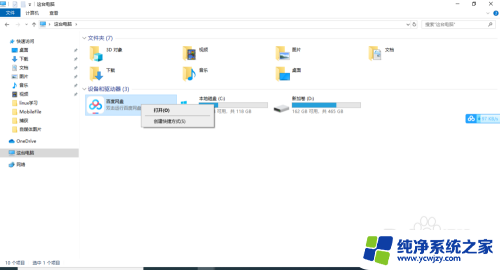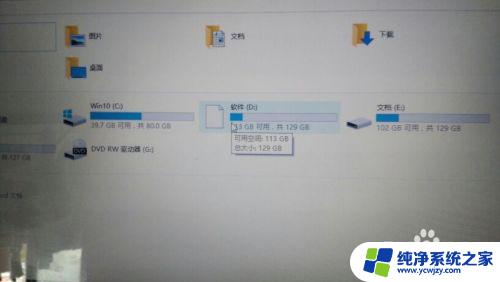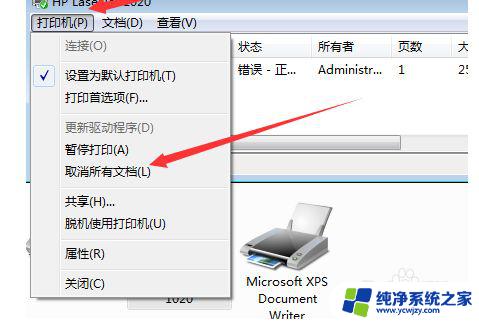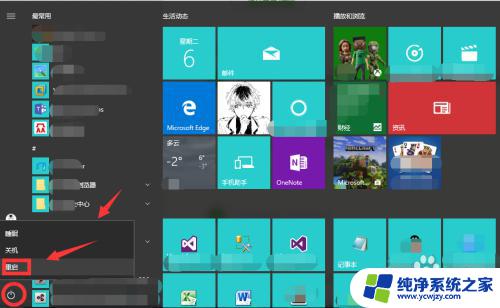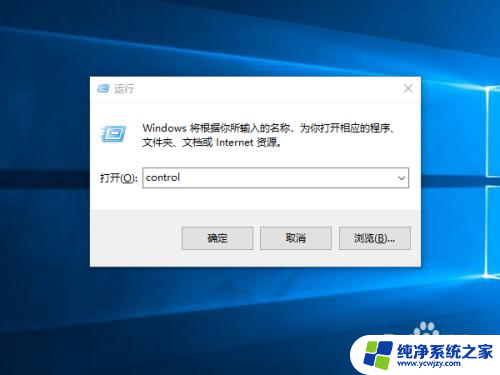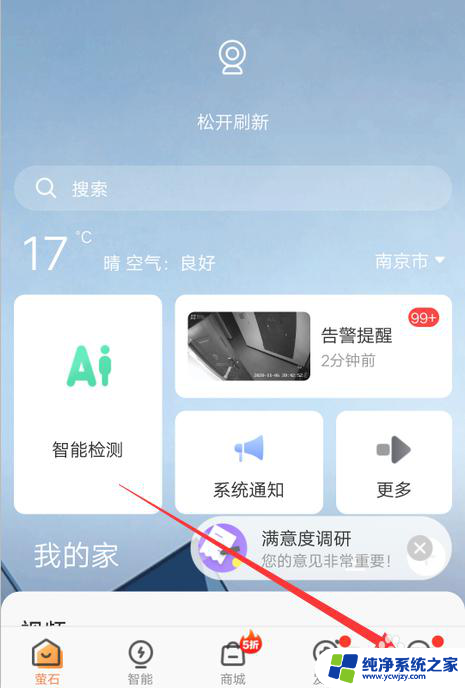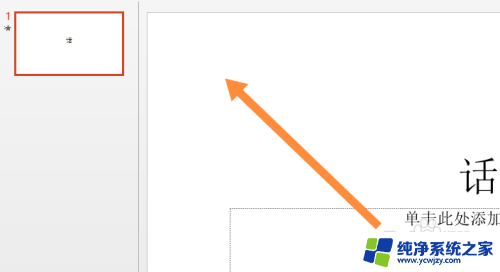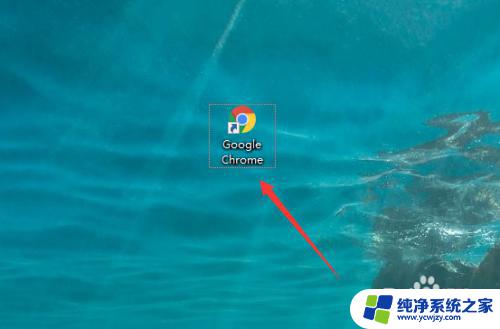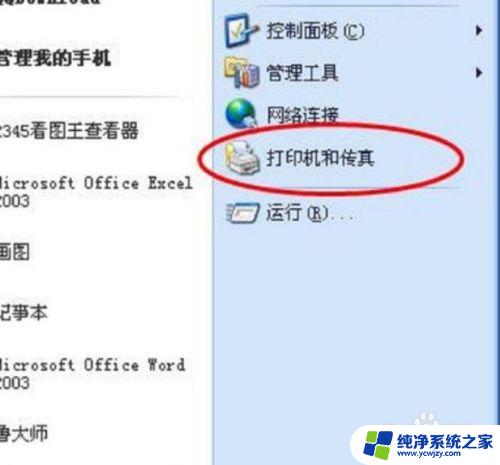如何删除设备和驱动器中的图标 删除计算机中无效设备和驱动器图标的方法
近年来随着科技的快速发展,我们的生活离不开各种各样的设备和驱动器,随之而来的问题是,我们的电脑上可能积累了大量的无效设备和驱动器图标。这些无效图标不仅占用了我们的存储空间,还可能影响电脑的运行速度和性能。了解如何删除设备和驱动器中的无效图标变得尤为重要。本文将介绍一些简单有效的方法,帮助大家轻松删除计算机中的无效设备和驱动器图标,提高电脑的运行效率。
我们知道在电脑系统中安装一些软件后可能会在磁盘列表中添加一些图标,比如安装手机助手软件后。会在我的电脑/计算机的设备和驱动器中多出一个我的手机的图标。但是在删除软件后会残留无效的图标,那么,我们应该如何操作才能删除这些无效的图标呢?

1、按win+r打开运行,输入regedit,并回车,打开注册表编辑器;
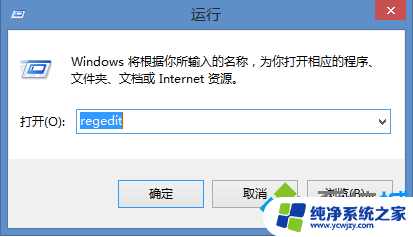
2、如果弹出用户帐户控制,则点击是;
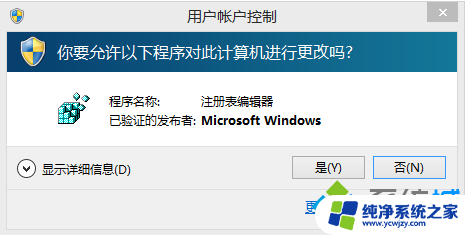
3、在注册表中定位到:HKEY_LOCAL_MACHINE\SOFTWARE\Microsoft\Windows\CurrentVersion\Explorer\MyComputer\NameSpace;
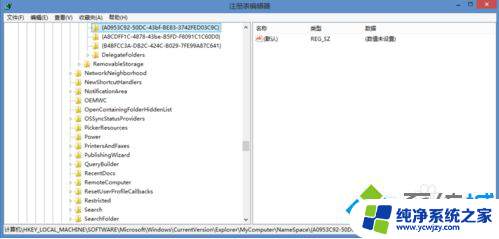
4、将除了系统自带项目之外的项删除掉,以下是系统自带的项:
{1CF1260C-4DD0-4ebb-811F-33C572699FDE}--音乐
{374DE290-123F-4565-9164-39C4925E467B}--下载
{3ADD1653-EB32-4cb0-BBD7-DFA0ABB5ACCA}--图片
{A0953C92-50DC-43bf-BE83-3742FED03C9C}--视频
{A8CDFF1C-4878-43be-B5FD-F8091C1C60D0}--文档
{B4BFCC3A-DB2C-424C-B029-7FE99A87C641}--桌面
比如手机助手图标是{9630FB97-23DE-4127-BC22-FAE2C2DD6AF8},删除后后关闭注册表;
5、重新打开我的电脑,刷新一下,即可去掉无效的图标。
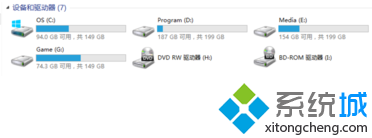
以上就是如何删除设备和驱动器中的图标的全部内容,如果遇到这种情况,您可以根据以上操作进行解决,非常简单快速,一步到位。